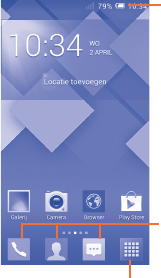-
Ist das Smartphone Alcaltel One Touch 7041D G4 tauglich? Eingereicht am 14-6-2021 13:25
Antworten Frage melden -
Ich habe über meinen Anbieter theoretisch mobiles Internet gebucht. Manche Seiten gehen auch auf, andere widerum nicht. Dann heißt es: "Es konnte keine sichere Verbindung aufgebaut werden."
Antworten Frage melden
Wahrscheinlich ist es ein Einstellungsfehler, dass manche Seiten geblockt werden. Ich weiß aber nicht, wie ich das ändern kann oder woran es genau liegt. Eingereicht am 17-7-2019 14:08 -
Das Telefon hat sich abgeschaltet und lässt sich nicht mehr einschalten. Eingereicht am 9-2-2018 17:16
Antworten Frage melden -
Wie kann ich die Mitteilungen welche auf der Info Box eingegangen sind löschen.
Antworten Frage melden
Eingereicht am 20-10-2017 14:10 -
Anrufer Liste Speicher ist voll Ich kann ihn nicht Löschen Eingereicht am 15-4-2017 13:45
Antworten Frage melden -
wo komm die normal simkarte rein Eingereicht am 30-12-2015 12:24
Antworten Frage melden-
mehr wollte ich nicht wissen Beantwortet 29-8-2016 22:45
Finden Sie diese Antwort hilfreich? (1) Antwort melden
-
-
wie kann ich die anwendungen löschen Eingereicht am 26-12-2015 16:08
Antworten Frage melden-
Wie Kan ich die Anwendungen Löschen beim Alcatel One Touch Pop C7 -7041D Smartphone Beantwortet 26-12-2015 16:12
Finden Sie diese Antwort hilfreich? (9) Antwort melden
-